Windows 11/10'da yanıt vermeyen programlar
Zaman zaman, Windows 10/8/7 bilgisayarınızda bazı programların yanıt vermeyi durdurduğuna dair bir mesaj görmüş olabilirsiniz. Bu tür Programların yanıt vermemesinin(Programs not responding) veya Programın çalışmayı durdurmasının veya yanıt vermemesinin(Program has stopped working or responding ) nedenleri çok olabilir ve orada sorun giderme seçenekleri de farklı olabilir. Aşağıdaki konuları zaten ele aldık:
- PowerPoint yanıt vermiyor(PowerPoint is not responding)
- Outlook yanıt vermiyor(Outlook is not responding)
- DNS Sunucusu yanıt vermiyor(DNS Server is not responding)
- Windows yanıt vermiyor(Windows is not responding)
- Internet Explorer yanıt vermiyor .
Bugün, Program yanıt vermiyor(Program not responding) mesajıyla karşılaşabileceğiniz diğer bazı yaygın senaryolara göz atacağız .
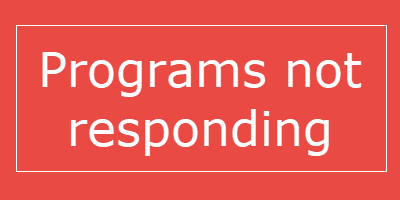
(Programs)Windows 11/10 yanıt vermeyen programlar
Bir Program yanıt vermiyorsa, programda bir sorun meydana geldi ve bu nedenle (Program)Windows ile normalden daha yavaş etkileşime giriyor demektir . Otomatik olarak çalışmaya başlamasını beklemeyi seçebilir veya işlemi sonlandırabilir veya sonlandırabilirsiniz.
Bunun olası nedenleri şunlardır:(The probable cause for this are:)
- Programın düzgün bir şekilde başlatılması veya çalışması için bilgisayar kaynaklarının eksikliği
- Kötü amaçlı yazılım bulaşmış bilgisayar
- İki yazılım arasında bir çakışma
- İşletim sistemi sürümüyle uyumsuzluk
- Programın dosya veya kayıt defteri girdileri bozulmuş olabilir
Böyle bir durumla karşılaştığınızda yapabileceğiniz işlemler şunlardır:(The actions you could take if you face such a situation are:)
- Program sürecini sonlandırın veya sonlandırın(Terminate or kill the program process)
- Virüsten koruma yazılımınızla bilgisayarınızı tam olarak tarayın.
- Programı yeniden başlatın ve çalışıp çalışmadığını görün
- Bilgisayarı yeniden başlatın ve düzgün çalışıp çalışmadığını görün
- Temiz Önyükleme Durumunda(Clean Boot State) önyükleme yaptığınızda sorunun oluşup oluşmadığına bakın . Burada çakışmaları manuel olarak deneyebilir ve belirleyebilirsiniz.
- Yazılımı yeniden yükleyin
- Donanım grafik hızlandırmasını(hardware graphics acceleration) devre dışı bırakın ve bakın.
- Program eklentiler veya uzantılar kullanıyorsa, programı Güvenli Modda(Safe Mode) başlatın ve bakın. Gerekirse eklentileri kontrol edin ve suçluları devre dışı bırakın veya kaldırın. Eklenti yok modunda veya Güvenli Modda(Safe Mode) bir programı çalıştırmak için genellikle Çalıştır(Run) kutusunu açar, programın adını/yürütülebilir dosyasını yazar ve /safe parametresini kullanırsınız. Örneğin. outlook /safe .
- RAM'i artırmayı deneyin.
Son bir şey! Ayrıca bilgisayarı performans için optimize(optimize the computer for performance) edebilirsiniz . Disk Alanını temizleyin(Clean up Disk Space) , istenmeyen programları kaldırın, Program ve Sistem Bakımı Sorun Gidericilerini çalıştırın .
Yükseltilmiş bir Komut İstemi(Command Prompt) açın , aşağıdakini yazın ve Performans Sorun Gidericisini(Performance Troubleshooter) çalıştırmak için Enter'a(Enter) basın .
msdt.exe /id PerformanceDiagnostic
Bu sorun giderici, kullanıcının işletim sistemi hızını ve performansını iyileştirmek için ayarları yapmasına yardımcı olur.
Yazıcı yanıt vermiyor
Yazıcı yanıt vermiyor(Printer not responding) mesajı alırsanız , Yazıcı Sorun Gidericisini(Printer Troubleshooter) çalıştırın ve bakın. Yazıcı Sürücüsünün(Printer Driver) en son sürümünü kullandığınızdan emin olun .
Program çalışmayı durdurdu

Bir Program(Program) çalışmayı durdurdu mesajı alırsanız, bu gönderiler de size yardımcı olacaktır :
- Microsoft Word çalışmayı durdurdu
- Görüntü sürücüsü yanıt vermeyi kesti(Display driver stopped responding)
- Modern Kurulum Ana Bilgisayarı çalışmayı durdurdu(Modern Setup Host has stopped working)
- Microsoft Setup Bootstrapper çalışmayı durdurdu(Microsoft Setup Bootstrapper has stopped working)
- Windows Ana Bilgisayar İşlemi Rundll32 çalışmayı durdurdu
- Koruma Saplaması çalışmayı durdurdu
- Yönetilen SQL Server Installer çalışmayı durdurdu
- COM Vekili çalışmayı durdurdu(COM Surrogate has stopped working) .
All the best!
Related posts
Windows Apps or Programs Windows 11/10'da hemen aç ve kapat
Windows 10'de DISM'yı kullanırken uzak procedure call hatası başarısız oldu
Background Intelligent Transfer Service Windows 11/10'da çalışmıyor
Fix Device encryption, Windows 11/10'te geçici olarak askıya alındı
açıp Windows 10 içinde Small Memory Dump (DMP) dosyaları nasıl okunur
Run administrator option gösterilmiyor veya Windows 11/10 çalışan
Kayıp işletim System Found error Windows 11/10'de değil
Snip and Sketch Windows 10'da donar
Genel VPN error Kodları Windows 10 için Sorun Giderme ve Çözümler
Windows 10 Get Help uygulaması çalışmıyor
HDMI Audio device Windows 10'da gösterilmiyor
SFC çalışmıyor, Windows 10'de bozulmamış ya da bozuk dosyayı tamir edemedi
WMI Provider Host (WmiPrvSE.exe) High CPU Usage içinde Windows 10
Device Manager boş & Windows 11/10 şey gösterilmiyor demektir
Rebuild Tokens.dat or Activation Tokens file Windows 10'da
WiFi Windows 10 sorunları nasıl düzeltilir
alabilir veya yapmak aramaları Windows 10 Your Phone app kullanmayan Can
Movies & TV app freezing, çalışan ya da Windows 10 açılıyor değil
tamir etmek Run DISM Offline Windows 10 System Image backup
Desktop Location, Windows 11/10'de mevcut değil veya erişilebilir değil
